安装VMware Tools选项显示灰色的正确解决办法
- 格式:docx
- 大小:441.69 KB
- 文档页数:7
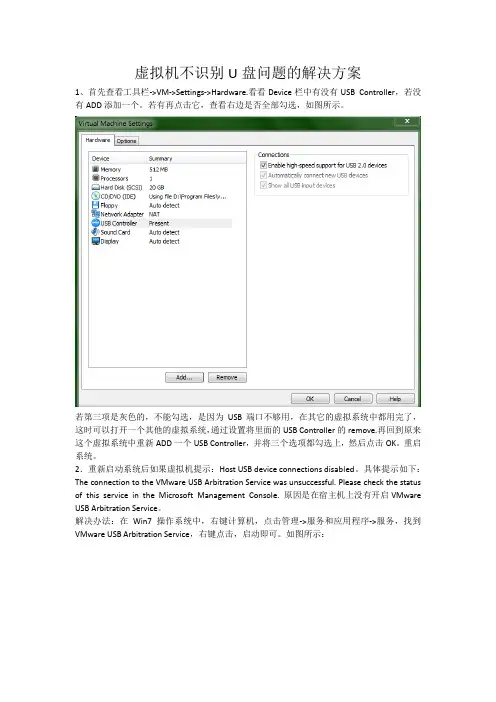
虚拟机不识别U盘问题的解决方案
1、首先查看工具栏->VM->Settings->Hardware.看看Device栏中有没有USB Controller,若没有ADD添加一个。
若有再点击它,查看右边是否全部勾选,如图所示。
若第三项是灰色的,不能勾选,是因为USB端口不够用,在其它的虚拟系统中都用完了,这时可以打开一个其他的虚拟系统,通过设置将里面的USB Controller的remove.再回到原来这个虚拟系统中重新ADD一个USB Controller,并将三个选项都勾选上,然后点击OK。
重启系统。
2.重新启动系统后如果虚拟机提示:Host USB device connections disabled。
具体提示如下:The connection to the VMware USB Arbitration Service was unsuccessful. Please check the status of this service in the Microsoft Management Console.原因是在宿主机上没有开启VMware USB Arbitration Service。
解决办法:在Win7操作系统中,右键计算机,点击管理->服务和应用程序->服务,找到VMware USB Arbitration Service,右键点击,启动即可。
如图所示:
3、重新启动虚拟操作系统,就可以看到右下角有USB的标志,如图所示:
然后点击这个标志,选择connect,插上U盘就可以识别了。
如图所示:。
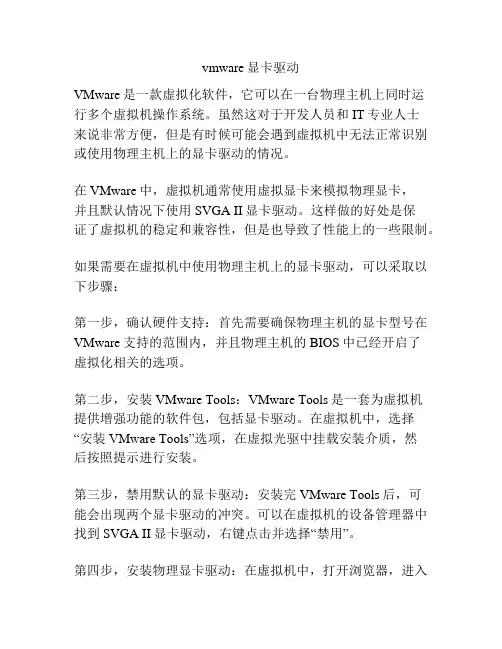
vmware显卡驱动VMware是一款虚拟化软件,它可以在一台物理主机上同时运行多个虚拟机操作系统。
虽然这对于开发人员和IT专业人士来说非常方便,但是有时候可能会遇到虚拟机中无法正常识别或使用物理主机上的显卡驱动的情况。
在VMware中,虚拟机通常使用虚拟显卡来模拟物理显卡,并且默认情况下使用SVGA II显卡驱动。
这样做的好处是保证了虚拟机的稳定和兼容性,但是也导致了性能上的一些限制。
如果需要在虚拟机中使用物理主机上的显卡驱动,可以采取以下步骤:第一步,确认硬件支持:首先需要确保物理主机的显卡型号在VMware支持的范围内,并且物理主机的BIOS中已经开启了虚拟化相关的选项。
第二步,安装VMware Tools:VMware Tools是一套为虚拟机提供增强功能的软件包,包括显卡驱动。
在虚拟机中,选择“安装VMware Tools”选项,在虚拟光驱中挂载安装介质,然后按照提示进行安装。
第三步,禁用默认的显卡驱动:安装完VMware Tools后,可能会出现两个显卡驱动的冲突。
可以在虚拟机的设备管理器中找到SVGA II显卡驱动,右键点击并选择“禁用”。
第四步,安装物理显卡驱动:在虚拟机中,打开浏览器,进入显卡厂商的官方网站,下载并安装适合的物理显卡驱动程序。
第五步,重启虚拟机:安装完物理显卡驱动后,需要重新启动虚拟机,使驱动程序生效。
在重启过程中,VMware会自动识别物理显卡驱动,并将其应用到虚拟机中。
总结一下,想要在VMware虚拟机中使用物理主机上的显卡驱动,首先要确保硬件支持,然后安装VMware Tools并禁用默认的显卡驱动,接着安装物理显卡驱动,并最后重新启动虚拟机。
这样就能够在虚拟机中正常识别和使用物理主机上的显卡驱动了。
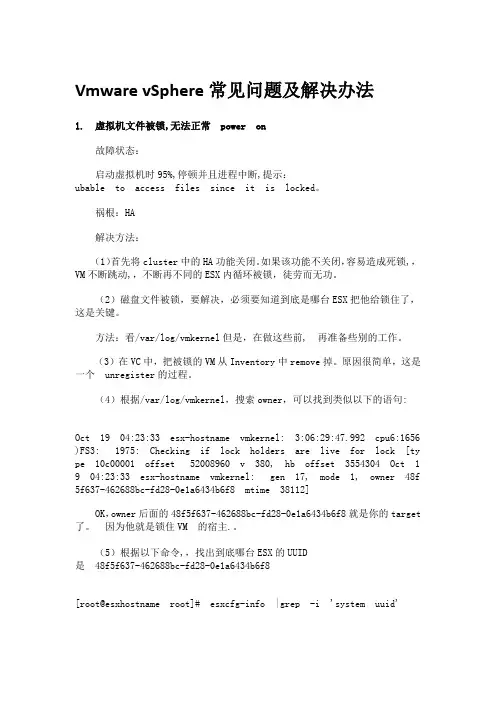
VmwarevSphere常见问题及解决办法1. 虚拟机文件被锁,无法正常 power on故障状态:启动虚拟机时95%,停顿并且进程中断,提示:ubable to access files since it is locked。
祸根:HA解决方法:(1)首先将cluster中的HA功能关闭。
如果该功能不关闭,容易造成死锁,,VM不断跳动,,不断再不同的ESX内循环被锁,徒劳而无功。
(2)磁盘文件被锁,要解决,必须要知道到底是哪台ESX把他给锁住了,这是关键。
方法:看/var/log/vmkernel但是,在做这些前, 再准备些别的工作。
(3)在VC中,把被锁的VM从Inventory中remove掉。
原因很简单,这是一个 unregister的过程。
(4)根据/var/log/vmkernel,搜索owner,可以找到类似以下的语句: Oct 19 04:23:33 esx-hostname vmkernel: 3:06:29:47.992 cpu6:1656)FS3:1975: Checking if lock holders are live for lock [type 10c00001 offse t 52008960 v 380, hb offset 3554304 Oct 19 04:23:33 esx-hostname vmk ernel: gen 17, mode 1, owner 48f5f637-462688bc-fd28-0e1a6434b6f8 mti me 38112]OK,owner后面的48f5f637-462688bc-fd28-0e1a6434b6f8就是你的target 了。
因为他就是锁住VM 的宿主.。
(5)根据以下命令,,找出到底哪台ESX的UUID是 48f5f637-462688bc-fd28-0e1a6434b6f8[root@esxhostname root]# esxcfg-info |grep -i 'system uuid'(6)找到目标主机后,当然是杀死他锁住VM的进程。
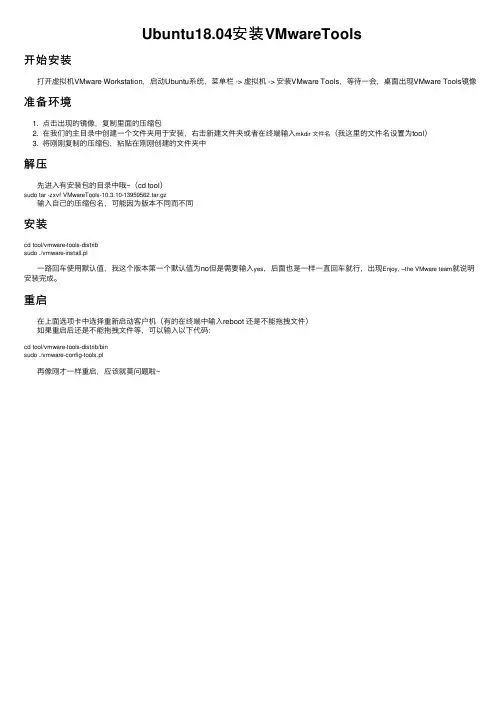
Ubuntu18.04安装VMwareTools
开始安装
打开虚拟机VMware Workstation,启动Ubuntu系统,菜单栏 -> 虚拟机 -> 安装VMware Tools,等待⼀会,桌⾯出现VMware Tools镜像准备环境
1. 点击出现的镜像,复制⾥⾯的压缩包
2. 在我们的主⽬录中创建⼀个⽂件夹⽤于安装,右击新建⽂件夹或者在终端输⼊mkdir ⽂件名(我这⾥的⽂件名设置为tool)
3. 将刚刚复制的压缩包,粘贴在刚刚创建的⽂件夹中
解压
先进⼊有安装包的⽬录中哦~(cd tool)
sudo tar -zxvf VMwareTools-10.3.10-13959562.tar.gz
输⼊⾃⼰的压缩包名,可能因为版本不同⽽不同
安装
cd tool/vmware-tools-distrib
sudo ./vmware-install.pl
⼀路回车使⽤默认值,我这个版本第⼀个默认值为no但是需要输⼊yes,后⾯也是⼀样⼀直回车就⾏,出现Enjoy, –the VMware team就说明安装完成。
重启
在上⾯选项卡中选择重新启动客户机(有的在终端中输⼊reboot 还是不能拖拽⽂件)
如果重启后还是不能拖拽⽂件等,可以输⼊以下代码:
cd tool/vmware-tools-distrib/bin
sudo ./vmware-config-tools.pl
再像刚才⼀样重启,应该就莫问题啦~。
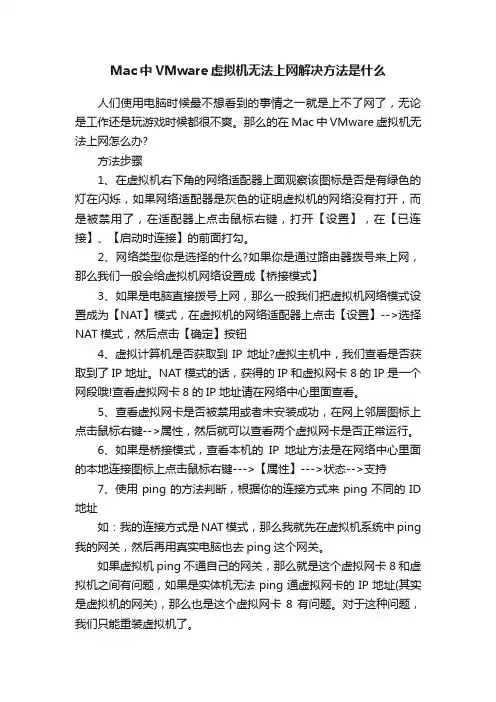
Mac中VMware虚拟机无法上网解决方法是什么人们使用电脑时候最不想看到的事情之一就是上不了网了,无论是工作还是玩游戏时候都很不爽。
那么的在Mac中VMware虚拟机无法上网怎么办?方法步骤1、在虚拟机右下角的网络适配器上面观察该图标是否是有绿色的灯在闪烁,如果网络适配器是灰色的证明虚拟机的网络没有打开,而是被禁用了,在适配器上点击鼠标右键,打开【设置】,在【已连接】、【启动时连接】的前面打勾。
2、网络类型你是选择的什么?如果你是通过路由器拨号来上网,那么我们一般会给虚拟机网络设置成【桥接模式】3、如果是电脑直接拨号上网,那么一般我们把虚拟机网络模式设置成为【NAT】模式,在虚拟机的网络适配器上点击【设置】-->选择NAT模式,然后点击【确定】按钮4、虚拟计算机是否获取到IP地址?虚拟主机中,我们查看是否获取到了IP地址。
NAT模式的话,获得的IP和虚拟网卡8的IP是一个网段哦!查看虚拟网卡8的IP地址请在网络中心里面查看。
5、查看虚拟网卡是否被禁用或者未安装成功,在网上邻居图标上点击鼠标右键-->属性,然后就可以查看两个虚拟网卡是否正常运行。
6、如果是桥接模式,查看本机的IP地址方法是在网络中心里面的本地连接图标上点击鼠标右键--->【属性】--->状态-->支持7、使用ping的方法判断,根据你的连接方式来ping不同的ID 地址如:我的连接方式是NAT模式,那么我就先在虚拟机系统中ping 我的网关,然后再用真实电脑也去ping这个网关。
如果虚拟机ping不通自己的网关,那么就是这个虚拟网卡8和虚拟机之间有问题,如果是实体机无法ping通虚拟网卡的IP地址(其实是虚拟机的网关),那么也是这个虚拟网卡8有问题。
对于这种问题,我们只能重装虚拟机了。
补充:电脑突然无法上网如何解决右击网络图标,打开网络共享中心,查看我们的网络连接目前的情况。
在网络共享中心中第一条就是我们目前网络连接的示意图,查看在那个位置有问题。
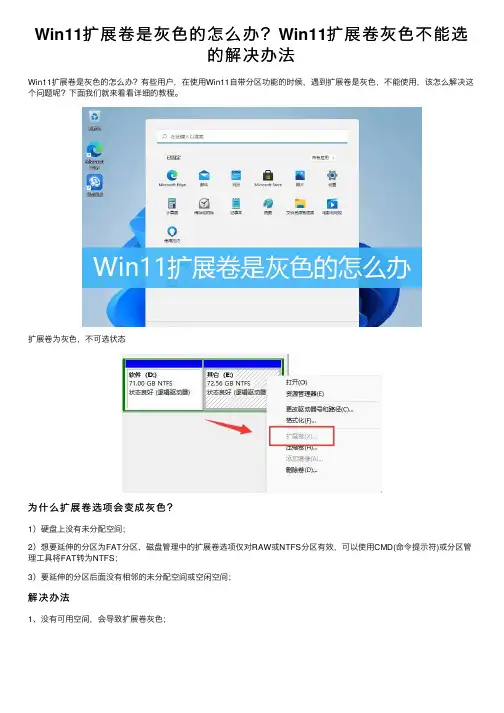
Win11扩展卷是灰⾊的怎么办?Win11扩展卷灰⾊不能选
的解决办法
Win11扩展卷是灰⾊的怎么办?有些⽤户,在使⽤Win11⾃带分区功能的时候,遇到扩展卷是灰⾊,不能使⽤,该怎么解决这
个问题呢?下⾯我们就来看看详细的教程。
扩展卷为灰⾊,不可选状态
为什么扩展卷选项会变成灰⾊?
1)硬盘上没有未分配空间;
2)想要延伸的分区为FAT分区,磁盘管理中的扩展卷选项仅对RAW或NTFS分区有效,可以使⽤CMD(命令提⽰符)或分区管
理⼯具将FAT转为NTFS;
3)要延伸的分区后⾯没有相邻的未分配空间或空闲空间;
解决办法
1、没有可⽤空间,会导致扩展卷灰⾊;
2、右键点击多余的磁盘,在打开的菜单项中,选择压缩卷;
3、根据向导操作,输⼊需要压缩的空间,再点击下⽅的压缩;
4、有了可⽤空间后,就可以使⽤扩展卷功能了;
注:只有相邻的可⽤空间才可以⽤来扩展。
以上就是Win11扩展卷灰⾊不能选的解决办法,希望⼤家喜欢,请继续关注。
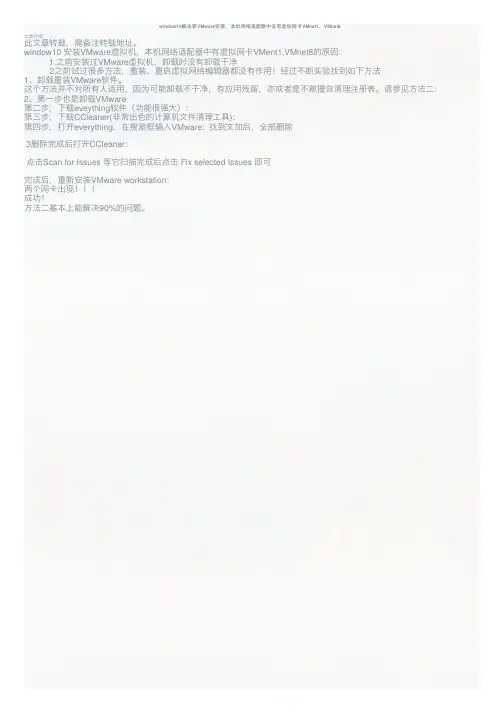
window10解决装VMware安装,本机⽹络适配器中没有虚拟⽹卡VMnet1、VMnet8
⽂章介绍:
此⽂章转载,需备注转载地址。
window10 安装VMware虚拟机,本机⽹络适配器中有虚拟⽹卡VMent1,VMnet8的原因:
1.之前安装过VMware虚拟机,卸载时没有卸载⼲净
2之前试过很多⽅法,重装、重启虚拟⽹络编辑器都没有作⽤!经过不断实验找到如下⽅法
1、卸载重装VMware软件。
这个⽅法并不对所有⼈适⽤,因为可能卸载不⼲净,有应⽤残留,亦或者是不敢擅⾃清理注册表。
请参见⽅法⼆:2、第⼀步也是卸载VMware
第⼆步,下载eveything软件(功能很强⼤):
第三步,下载CCleaner(⾮常出⾊的计算机⽂件清理⼯具):
第四步,打开everything,在搜索框输⼊VMware: 找到⽂加后,全部删除
3删除完成后打开CCleaner:
点击Scan for Issues 等它扫描完成后点击 Fix selected Issues 即可
完成后,重新安装VMware workstation:
两个⽹卡出现
成功!
⽅法⼆基本上能解决90%的问题。
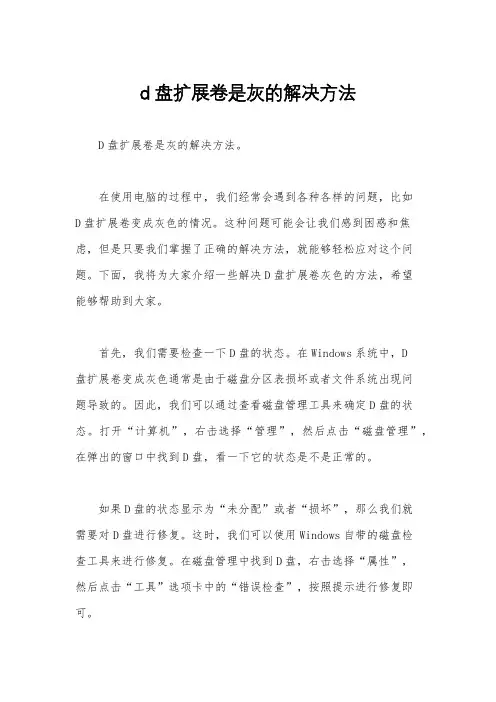
d盘扩展卷是灰的解决方法D盘扩展卷是灰的解决方法。
在使用电脑的过程中,我们经常会遇到各种各样的问题,比如D盘扩展卷变成灰色的情况。
这种问题可能会让我们感到困惑和焦虑,但是只要我们掌握了正确的解决方法,就能够轻松应对这个问题。
下面,我将为大家介绍一些解决D盘扩展卷灰色的方法,希望能够帮助到大家。
首先,我们需要检查一下D盘的状态。
在Windows系统中,D盘扩展卷变成灰色通常是由于磁盘分区表损坏或者文件系统出现问题导致的。
因此,我们可以通过查看磁盘管理工具来确定D盘的状态。
打开“计算机”,右击选择“管理”,然后点击“磁盘管理”,在弹出的窗口中找到D盘,看一下它的状态是不是正常的。
如果D盘的状态显示为“未分配”或者“损坏”,那么我们就需要对D盘进行修复。
这时,我们可以使用Windows自带的磁盘检查工具来进行修复。
在磁盘管理中找到D盘,右击选择“属性”,然后点击“工具”选项卡中的“错误检查”,按照提示进行修复即可。
另外,我们还可以通过命令行来修复D盘。
打开命令提示符,输入“chkdsk D: /f”命令,然后按回车键执行。
这个命令会对D 盘进行检查和修复,修复完成后就可以重新打开D盘了。
除了使用Windows自带的工具来修复D盘,我们还可以使用一些第三方的磁盘修复工具。
比如,EaseUS Partition Master、MiniTool Partition Wizard等工具都可以帮助我们修复D盘扩展卷灰色的问题。
只需要下载安装这些工具,然后按照提示进行操作即可。
总的来说,D盘扩展卷变成灰色是一个比较常见的问题,但是只要我们掌握了正确的解决方法,就能够轻松应对。
通过检查D盘状态、使用Windows自带的工具或者第三方的磁盘修复工具,我们就可以很容易地解决这个问题。
希望以上方法能够帮助到大家,让大家能够更好地使用电脑。
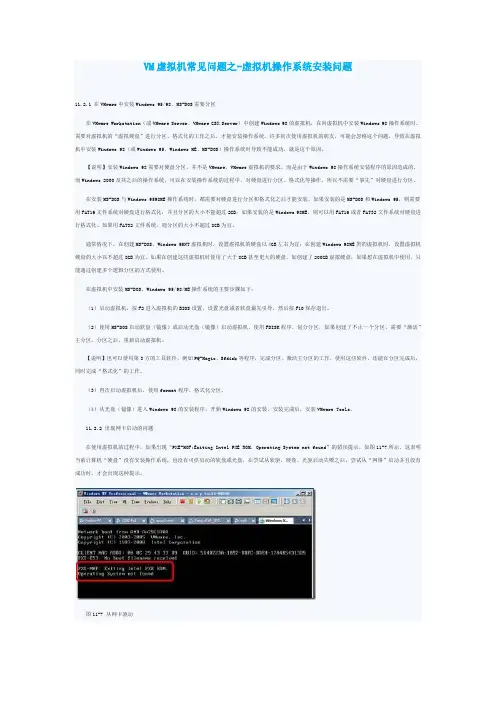
VM虚拟机常见问题之-虚拟机操作系统安装问题11.2.1 在VMware中安装Windows 95/98、MS-DOS需要分区在VMware Workstation(或VMware Server、VMware GSX Server)中创建Windows 98的虚拟机,在向虚拟机中安装Windows 98操作系统时,需要对虚拟机的“虚拟硬盘”进行分区、格式化的工作之后,才能安装操作系统。
许多初次使用虚拟机的朋友,可能会忽略这个问题,导致在虚拟机中安装Windows 98(或Windows 95、Windows ME、MS-DOS)操作系统时导致不能成功,就是这个原因。
【说明】安装Windows 98需要对硬盘分区,并不是VMware、VMware虚拟机的要求,而是由于Windows 98操作系统安装程序的原因造成的。
而Windows 2000及其之后的操作系统,可以在安装操作系统的过程中,对硬盘进行分区、格式化等操作,所以不需要“事先”对硬盘进行分区。
在安装MS-DOS与Windows 9598ME操作系统时,都需要对硬盘进行分区和格式化之后才能安装。
如果安装的是MS-DOS和Windows 95,则需要用FAT16文件系统对硬盘进行格式化,并且分区的大小不能超过2GB;如果安装的是Windows 98ME,则可以用FAT16或者FAT32文件系统对硬盘进行格式化。
如果用FAT32文件系统,则分区的大小不超过8GB为宜。
通常情况下,在创建MS-DOS、Windows 95NT虚拟机时,设置虚拟机的硬盘以4GB左右为宜;在创建Windows 98ME类的虚拟机时,设置虚拟机硬盘的大小以不超过8GB为宜。
如果在创建这些虚拟机时使用了大于8GB甚至更大的硬盘,如创建了200GB虚拟硬盘,如果想在虚拟机中使用,只能通过创建多个逻辑分区的方式使用。
在虚拟机中安装MS-DOS、Windows 95/98/ME操作系统的主要步骤如下:(1)启动虚拟机,按F2进入虚拟机的BIOS设置,设置光盘或者软盘最先引导,然后按F10保存退出。
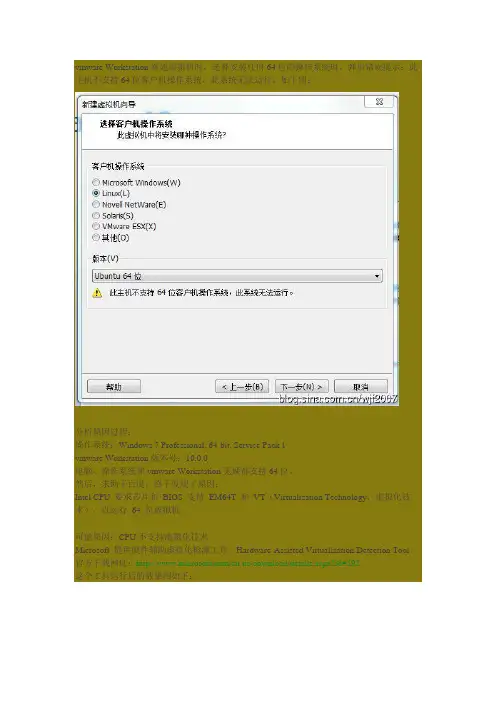
vmware Workstation新建虚拟机时,选择安装任何64位的操作系统时,弹出错误提示:此主机不支持64位客户机操作系统,此系统无法运行。
如下图:分析原因过程:操作系统:Windows 7 Professional, 64-bit, Service Pack 1vmware Workstation版本号:10.0.0电脑、操作系统和vmware Workstation无疑都支持64位。
然后,求助于百度,终于发现了原因:Intel CPU 要求芯片和BIOS 支持EM64T 和VT(Virtualization Technology,虚拟化技术),以运行64 位虚拟机。
可能原因:CPU不支持虚拟化技术Microsoft 提供硬件辅助虚拟化检测工具。
Hardware-Assisted Virtualization Detection Tool。
官方下载网址:/en-us/download/details.aspx?id=592这个工具运行后的效果图如下:上图是我的某台笔记本运行后的结果。
可以看得出,我的cpu不支持虚拟化技术。
还有另一个工具也可以检测cpu是否支持虚拟化技术。
那就是SecurAble。
官方下载网址:https:///securable.htm这个工具运行后的效果图如下:可以看出,我的cpu是Intel Core 2 Duo P7350,不支持虚拟化技术。
如果CPU不支持虚拟化技术,就只能创建32位操作系统的虚拟机了。
还有另外一种情况:CPU支持虚拟化技术,但BIOS没有启动虚拟化技术支持。
VMware官方知识库解释:/selfservice/microsites/search.do?language=en_US&cmd=displayKC&exter nalId=2048521我另一台电脑,在安装64位操作系统时,出现如下错误提示:“已将该虚拟机配置为64位客户机操作系统。
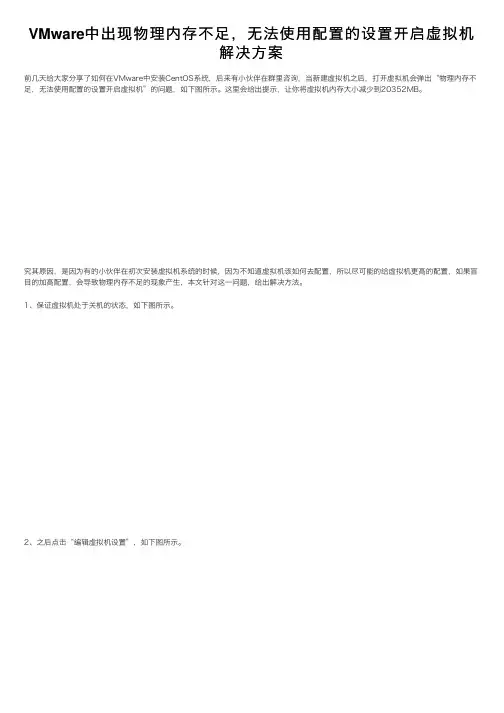
VMware中出现物理内存不⾜,⽆法使⽤配置的设置开启虚拟机解决⽅案前⼏天给⼤家分享了如何在VMware中安装CentOS系统,后来有⼩伙伴在群⾥咨询,当新建虚拟机之后,打开虚拟机会弹出“物理内存不⾜,⽆法使⽤配置的设置开启虚拟机”的问题,如下图所⽰。
这⾥会给出提⽰,让你将虚拟机内存⼤⼩减少到20352MB。
究其原因,是因为有的⼩伙伴在初次安装虚拟机系统的时候,因为不知道虚拟机该如何去配置,所以尽可能的给虚拟机更⾼的配置,如果盲⽬的加⾼配置,会导致物理内存不⾜的现象产⽣,本⽂针对这⼀问题,给出解决⽅法。
1、保证虚拟机处于关机的状态,如下图所⽰。
2、之后点击“编辑虚拟机设置”,如下图所⽰。
3、尔后弹出下图的界⾯,这个是之前在创建虚拟机的时候就指定了的内存⼤⼩(20GB)。
4、现在只需要将该内存⼤⼩改为报错提⽰的20352MB即可,如下图所⽰。
5、尔后重新进⾏打开虚拟机的操作,如下图所⽰。
6、本以为这就可以解决问题了,不过很不巧,再次翻车,如下图所⽰。
7、这⾥再次提⽰同样的错误,⽽且内存⼤⼩再次下降了⼀个档次,于是乎我们还需要将内存进⾏压缩⼀下下,设置的⽅法同之前⼀致,这⾥不再赘述。
索性将内存⼤⼩设为16GB。
即16384MB,如下图所⽰。
8、设置完成之后,可以在VMware主页中看到虚拟机的设备信息,如下图所⽰。
9、再次尝试开启虚拟机,如下图所⽰。
这次虚拟机便可以正常进⾏启动了。
⾄此,“物理内存不⾜,⽆法使⽤配置的设置开启虚拟机”的问题已经解决,尔后便可以进⾏虚拟机系统的安装等操作。
前⼏天给⼤家分享了如何在VMware中安装CentOS系统,后来有⼩伙伴在群⾥咨询,当新建虚拟机之后,打开虚拟机会弹出“物理内存不⾜,⽆法使⽤配置的设置开启虚拟机”的问题,如下图所⽰。
这⾥会给出提⽰,让你将虚拟机内存⼤⼩减少到20352MB。
究其原因,是因为有的⼩伙伴在初次安装虚拟机系统的时候,因为不知道虚拟机该如何去配置,所以尽可能的给虚拟机更⾼的配置,如果盲⽬的加⾼配置,会导致物理内存不⾜的现象产⽣,本⽂针对这⼀问题,给出解决⽅法。
解决虚拟机VMware12.0下虚拟win7 64位找不到网卡,不能识别网卡。
没有本地连接。
(本篇文章只适合虚拟机win7 64位环境)本人安装VMware12.0,虚拟win7 64位系统,发现无法识别网卡,在网络上找了很多方法,都没有成功。
只有32位系统的解决方法。
参考网络上的的方法,总结我成功的方法。
1,正常安装系统。
2,安装VM tools3,在虚拟机文件存放位置用记事本打开.vmx,如需.encoding = "GBK"config.version = "8"virtualHW.version = "12"scsi0.present = "TRUE"scsi0.virtualDev = "lsisas1068"sata0.present = "TRUE"memsize = "2048"mem.hotadd = "TRUE"scsi0:0.present = "TRUE"scsi0:0.fileName = "Windows 7 x64.vmdk"sata0:1.present = "TRUE"sata0:1.autodetect = "TRUE"sata0:1.deviceType = "cdrom-raw"ethernet0.present = "TRUE" ethernet0.virtualDev = "e1000" ethernet0.wakeOnPcktRcv = "FALSE" ethernet0.addressType = "generated" usb.present = "TRUE"ehci.present = "TRUE"ehci.pciSlotNumber = "0"sound.present = "TRUE"sound.virtualDev = "hdaudio" sound.fileName = "-1"sound.autodetect = "TRUE"mks.enable3d = "TRUE"svga.graphicsMemoryKB = "1048576" serial0.present = "TRUE"serial0.fileType = "thinprint" pciBridge0.present = "TRUE" pciBridge4.present = "TRUE" pciBridge4.virtualDev = "pcieRootPort" pciBridge4.functions = "8" pciBridge5.present = "TRUE"pciBridge5.virtualDev = "pcieRootPort" pciBridge5.functions = "8"pciBridge6.present = "TRUE"pciBridge6.virtualDev = "pcieRootPort" pciBridge6.functions = "8"pciBridge7.present = "TRUE"pciBridge7.virtualDev = "pcieRootPort" pciBridge7.functions = "8"vmci0.present = "TRUE"hpet0.present = "TRUE"usb.vbluetooth.startConnected = "TRUE" displayName = "Windows 7 x64" guestOS = "windows7-64"nvram = "Windows 7 x64.nvram" virtualHW.productCompatibility = "hosted" powerType.powerOff = "soft" powerType.powerOn = "soft" powerType.suspend = "soft" powerType.reset = "soft" extendedConfigFile = "Windows 7 x64.vmxf"floppy0.present = "FALSE"关键在ethernet0处插入ethernet0.virtualDev = "e1000"上面红色标记处。
解决虚拟机安装VMware TOOLS后蓝屏
2008-06-25 12:49
如题
很多用ghost xp版本装的虚拟后选择安装VMware tools 这款软件但是当安装完后出现蓝
屏情况只好重新装系统了
我也遇到相同问题。
解决方法如下:
初步分析是vmware tools中安装的虚拟设备驱动引起的冲突。
Ghost XP安装时已经正确识别了vmware的虚拟硬件,应该没必要再安装。
所以我在安装vmware tools时选择定制安装(custom)然后在配置页取消全部硬件驱动,安装后不再蓝屏。
(我的vm版本是5.53,测试6.3以后的版本可能不再出现这个错误)
注意:以前用精简版 5.8/5.10安装版和Ghost XP(忘记版本了),未出现该现象,说明很可能与驱动包有关。
如果安装vmware tools前,设备管理器中显卡驱动已有vmware字样,就可能出现安装vmware tools蓝屏,可按上述方法解决。
下面看图解第一步:
首先第一步确定已经安装了vm的显卡驱动
哪么下一步安装tools的时候就米有必要安装这个驱动了!
第二步:安装vmware tools。
点击next下一步;
这里很关键一定选择自定义安装custom;
根据我的情况把scsi 和svga的驱动取消安装了其实在安装过程中鼠标的驱动和nic的驱动我也在ghost安装包里有过了都取消即可;
然后就选择next;
接着就是安装了。
然后重启你的vm
接下来就进入了我们熟悉的界面哈哈:
呵呵大功告成看看右下角我们的vm tools依然还在!。
VMwareworkstation虚拟机配置⽂件不兼容⽆法使⽤解决⽅法VMware workstation虚拟机配置⽂件不兼容⽆法使⽤解决⽅法
打开VMware workstation虚拟机提⽰:配置⽂件“…….vmx”是由Vmware产品创建,但该产品与此版本VMware workstation不兼容,因此⽆法使⽤,⽆法打开配置⽂件…….vmx。
最后导致虚拟机⽆法正常启动打开
VMware workstation虚拟机配置⽂件不兼容⽆法使⽤解决⽅法
步骤⽅法:
⽅法⼀:
1、打开VMware workstation虚拟机,在虚拟机列表中找到你的虚拟机,⿏标放到上⾯,会显⽰出该虚拟机的配置⽂件路径
VMware workstation虚拟机配置⽂件不兼容⽆法使⽤解决⽅法1
2、⼿动找到磁盘上该虚拟机的配置⽂件.vmx
VMware workstation虚拟机配置⽂件不兼容⽆法使⽤解决⽅法2
3、⽤记事本的⽅式打开或者其他⽂本编辑器打开,找到:virtualHW.version= "10" ,这⾥的10可能是其他数字,请检查你的虚拟机版本是多少,将这⾥的数字修改为和你VMware workstation虚拟机相同的版本,⽐如你的是:10.01,就修改为10,也就是修改为⼤版本号,保存即可。
VMware workstation虚拟机配置⽂件不兼容⽆法使⽤解决⽅法3
4、再次重启虚拟机,就可以正常的进⼊虚拟机系统了。
⽅法⼆:
将现有的虚拟机版本卸载,按照⽅法⼀所⽰,找到配置⽂件中的版本号,重新下载安装相同版本或者更⾼的版本打开。
Vmware7下安装fedora7的说明一、安装vmware7上面的序列号已过期,下面这个能用。
YA51U-2YY00-481PZ-CDPXT-WZAY0运行vmware程序,选择新建虚拟机命令。
下一步,选择iso文件路径下一步,选择新建虚拟机的存放路径。
下一步,设置虚拟机空间最大20GB,默认值即可。
规划下一步,报错。
“Guest operating system ‘fedora’ is not supported.Please select a guest operating system from the General page on the Options tab of Virtual Machine Settings.”大致意思为Fedora不能被支持,解决方案:在虚拟机->设置->cm-dom->版本把Fedora识别成了Ubuntu。
如下图所示Vmware中将右下的linux版本修改成如下图所示的other linux 2.6.x kernel.开始安装fedora系统,要进行CD检测,skip跳过准备安装,选择语言、键盘后会有以下警告。
选择【是】,会弹出以下对话框。
选择【是】,会弹出以下对话框。
下一步,选择东8时区,设置root根用户口令:fedora. 选择要安装的程序组件,如下图所示。
选择要安装的各类程序组件,后弹出如下进度条。
Part2 Vmware tools安装提醒注意:“vmware tools”必须等到操作系统安装完成时才能安装1、VMare 安装后,VMware程序 VM—>install vmware tools2、Fedora会出现VMware的虚拟光驱,打开光驱,解压Vmware tools安装包到某个路径下3、终端下,用root用户身份进入上面解压路径,运行安装包程序#./vmware-install.pl 下面的设置全部按默认选项即可。
您正在为客户设计一种远程桌面解决方案,对方要求每个虚拟机必须具有 4 个虚拟CPU、128 GB 的RAM 且能够支持图形密集型工作负载。
解决方案中必须具备以下哪些功能特性才能满足客户的设计目标?请选择两个原因。
13A:基于硬件的虚拟GPU 支持VMware vSphere 5.1VMware Horizon View每台vSphere 主机都配备128 GB 的RAMQ:在设计vMotion 时,您应该注意以下哪几个事项?请选择三项。
123A:所有主机都必须使用同一供应商同一系列的CPU所有主机都必须配置了千兆位以太网网络连接解决方案应该包括用于虚拟机的共享存储必须指定虚拟机运行兼容的客户操作系统必须指定vSphere 主机需获得Enterprise 版许可证的许可Q:您向客户建议了一种解决方案,用于扩展负责支持HA 和DRS 的现有vSphere 集群,集群中的所有虚拟机都运行Windows Server 2008 R2。
此现有集群采用Intel Xeon X5650 CPU,您在建议中为新主机指定了同样的CPU。
客户对您的设计提出了质疑,他们认为使用配备AMD CPU 的主机成本效益会更高。
选择基于AMD 的主机会产生什么重大影响?请选择两个原因。
3xA:将无法在所有主机之间运行vMotion 和全自动DRS无法使用HA,因为在新主机上重新启动虚拟机时,虚拟机可能会崩溃仅当将DRS 重新配置为使用冷迁移时,才能继续使用DRS客户将不得不创建一个EVC DRS 集群来同时支持两种主机类型Q:客户正在他们的环境中使用快照,他们想要将虚拟机和虚拟磁盘恢复为制作快照时的状态。
但是,在恢复到前一个快照时,虚拟机被关闭。
这可能是什么原因造成的?请选择一个原因。
2xA:客户未选择生成虚拟机内存快照这一选项客户未选择使客户机内存处于静默状态这一选项虚拟机一向在都是在关闭状态下从快照还原的客户未在客户操作系统中安装VMware ToolsQ:您正在与客户讨论通过使用虚拟机模板来进行部署。
虚拟机vmware新手使用教程(图解)【前言】网上介绍vmware的教程不少,但是对于一个新手来说,我看了两天,还是无法正确使用vmware,主要问题是:1、无法进入系统;2、无法安装系统;3、无法使用网络;4、无法安装VMwareTools;5、无法使用共享文件夹。
好了,现在主要针对这些问题,提供一个操作流程,并附以图示,供新手参考:【准备工作】准备好一张系统工具盘:需要PQ分区工具、操作系统安装盘或镜像、ghost11.0等,深度系列的精简版、Ghots版、增强版均含有这些工具,推荐使用第一步:下载虚拟机软件下载地址可以从这里找:VMware Workstation 6.0.0 Build 45371 深度汉化绿色版8M 右键迅雷快车下载VMware Workstation 6.0.3 Build 80004 汉化绿色版20M 右键迅雷快车下载Mware Workstation 6.0 绿色精简中文版(专版)20M 点击进入下载页面第二步:安装虚拟机软件〖请注意操作步骤〗1、将下载的软件解压(最好解压到磁盘的根目录下)2、运行其中的!)绿化,进行安装(如果以后要卸载这个虚拟机,可以运行!)卸载。
)3、启动共享上网功能。
当完成绿色安装后,会出现如下图,建议选择第3,可以启动共享上网,以便在你的真实电脑和虚拟机之间共享和传递文件注意:如果你重新自己的本地电脑(不是虚拟机)的话,建议你打开文件目录中的server文件,再次选择3,启动共享上网功能第三步:配置虚拟机1、运行虚拟机,选择“新建虚拟机”,进入向导,在“虚拟机配置”中选择“典型”2、选择“客户机操作系统”,例如在这里我们选择windows XP3、给新建的虚拟机命名,并选择某个文件夹作为它的存储目录,即虚拟机的操作系统自身所在位置4、选择网络连接类型,建议选择第2项,这样可以让客户机与真实主机互相访问,以便于共享和传递文件5、指定磁盘容量,即设定虚拟操作系统硬盘的空间大小,一般情况上我们按默认值处理,不做调整。
安装VMware Tools选项显示灰色的正确解决办法
百度了一天,重新安装了vm,在csdn逛了又逛,结合无数篇大神文章,最后自己成功琢磨出了真正能点亮灰色按钮的方法。
简单实在,大神们的方法实在千秋万变,一个比一个复杂,最后只能实现成功拖拽,而复制粘贴却还是不行。
首先问题如下:
解决办法如下:
1.关闭虚拟机;
2.在虚拟机设置分别设置CD/DVD、CD/DVD2和软盘为自动检测三个步骤;
3.再重启虚拟机,灰色字即点亮。
大功告成,如果解决了你的问题,点个赞鼓励下哈~
linux.iso
如果还是不行, 尝试步骤再来一次, 并重启试试如果还有更多方法留言分享吧!。